هل تتساءل عن كيفية تعديل ملف PDFمجانًا؟ قد يكون من السهل العثور على برامج PDF على الإنترنت، ولكن غالباً ما يكون من الصعب تعديل محتوى PDF مجانًا. من خلال استخدام أدوات PDF الاحترافية فقط يمكنك تعديل معظم عناصر ملف PDF، مثل إعادة ترتيب محتوى PDF على سبيل المثال. سنقدم لك أداة مفيدة - PDFelement - والتي ستساعدك على تحرير ملفات PDF بسهولة كما تفعل مع ملف Word. سنركز أيضًا على بعض الحلول الأخرى لمساعدتك على تحرير PDF مجانًا وبسهولة.
كيفية تعديل PDF مع PDFelement
الخطوة 1: افتح PDF
افتح ملف PDF الذي تريد تحريره مجانًا. يمكنك القيام بذلك من خلال طرق متعددة. يمكنك فقط سحب وإسقاطه في البرنامج، يمكنك الضغط على الزر "Open File..."، أو يمكنك اختيار المستند في قائمة "Open Recent Files". يمكنك أيضًا تحديد "File" > "Open" لفتح المستند الخاص بك.

الخطوة 2: تعديل نص PDF
انتقل إلى علامة التبويب " "Edit وستجد أن هناك خيارات متعددة لتعديل مستند PDF الخاص بك. يمكنك تعديل النص بالضغط على "Edit"، ثم اختيار "Line Mode" أو "Paragraph Mode" للتعرف على محتوى النص. يمكنك أيضًا تعديل حجم الخط ولون النص. اكتشف ميزات التعديل المدهشة لك. إذا كنت ترغب في معرفة المزيد، قم بزيارةكيفية تعديل نص PDF.

الخطوة 3: تعديل صورة PDF
لا يسمح لك برنامج PDFelement بتعديل نص PDF بسهولة مثل ملف Word فقط، ولكنه يسمح لك أيضًا بتعديل الصور والعناصر الأخرى مثل Word. باستخدام الزر "Edit"، انقر فوق الصورة أو العنصر، وستحصل على المزيد من الخيارات على اللوحة اليمنى لتدوير، وقطع، وقلب ومحاذاة وغيرها. معرفة المزيد من الخطوات التفصيلية حول كيفية تعديل صورة PDF.
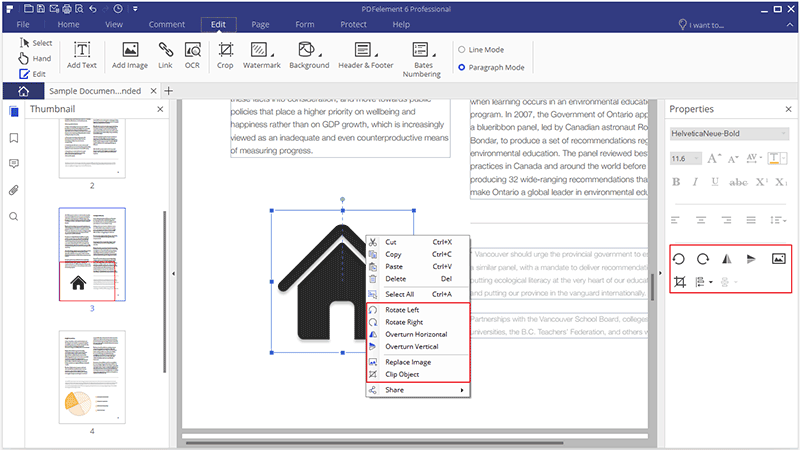
الخطوة 4: تعديل صفحات PDF
لتنظيم صفحات PDF، تحتاج إلى الضغط على قائمة "Page". هناك العديد من الخيارات، مثل إدراج الصفحات، وحذف الصفحات، وقطع الصفحات، وتقسيم الصفحات، واستخراج الصفحات، وتدوير الصفحات. يمكنك إدارة ملفات PDF بالطريقة التي تريدها.
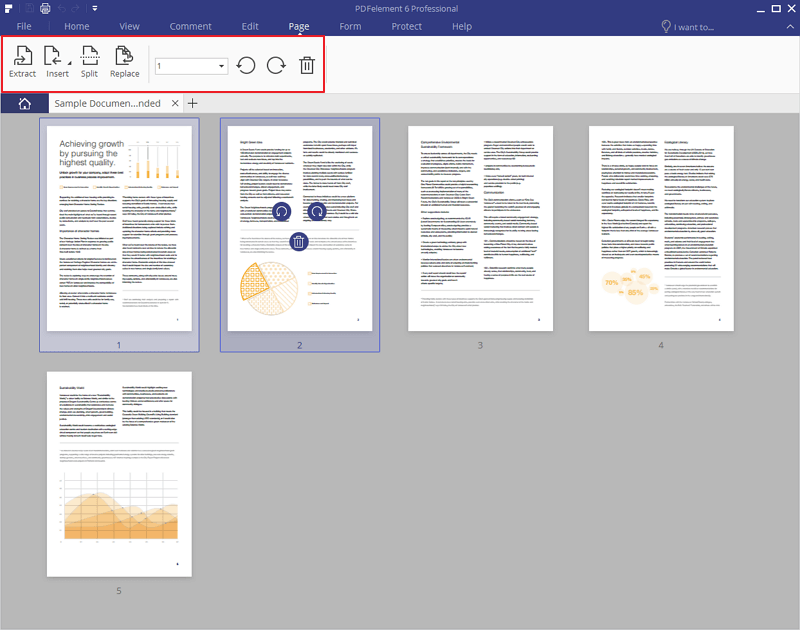
إذا كنت تحتاج فقط إلى إجراء تغييرات طفيفة على ملف PDF، فإن قائمة محرري PDF على الإنترنت المجانية أدناه قد تؤدي الى الغرض المطلوب. إذا كنت تفضل عدم المخاطرة الأمنية عن طريق تحميل ملفك على الإنترنت، يمكنك تعديله من خلال free PDF Editor عبر الإنترنت أو الأفضل إدارة صفحات PDF، جرِّب محرر PDF لسطح المكتب كامل الميزات – PDFelement.
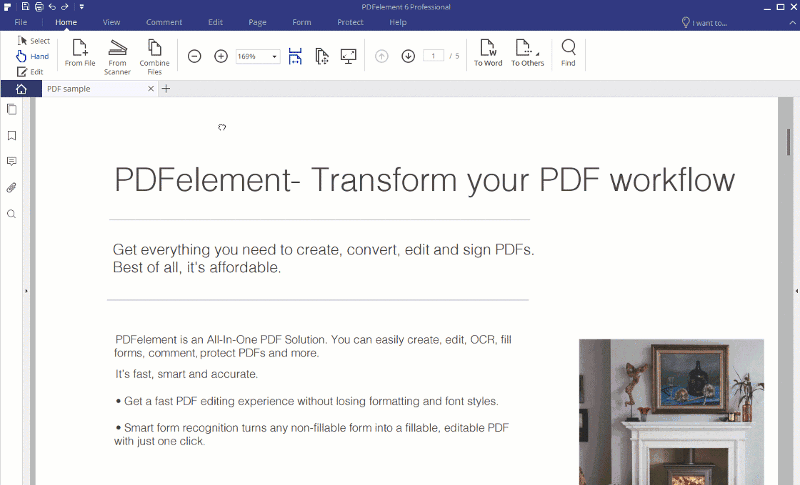
الخصائص الرئيسية:
- وهو يقدم نسخة تجريبية مجانية مع ميزات كاملة تشمل خواص OCR التعديل والتحويل والإنشاء والطباعة.
- تحرير نص وصور PDF، بالإضافة إلى إضافة تعليق توضيحي. يمكنك أيضًا إدارة صفحات PDF.
- حماية مستندات PDF باستخدام كلمات مرور، والقيود المفروضة على الصلاحيات، والتحرير، والتوقيعات الرقمية، والمزيد.
فيديو حول كيفية تعديل PDF باستخدام PDFelement
حلول أخرى لتعديل ملفات PDF مجانا
1. من خلال أدوات تعديل PDF عبر الإنترنت
تفيد بعض أدوات PDF عبر الإنترنت عندما تريد فقط إدراج النص والصور في ملف PDF. PDFescape هو مثال على ذلك. عن طريق تحميل ملف PDF الخاص بك، يمكنك إدراج النصوص والصور، مما يتيح لك تحرير PDF عبر الإنترنت مجانًا. ومع ذلك، فإن النقص هو أنه لا يمكنك حذف النص (الأخطاء المطبعية الصحيحة) أو الصور. كما أنه يتيح للمستخدمين إخفاء المعلومات الحساسة من خلال تطبيق أداة whiteout.
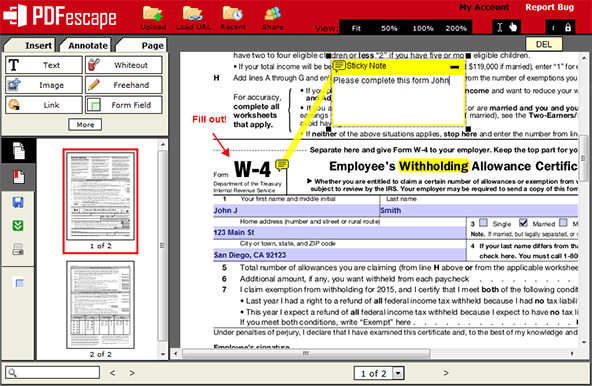
2. من خلال مستندات Google
طريقة اخرى مجانية هىتعديل ملفات PDF باستخدام محرر مستندات Google.سواء كان لديك ملف PDF يستند إلى صورة أو ملف تقليدي، يمكنك تحميله إلى محرّر مستندات Google. افتحه كمستند Google للتعديل. أضف، راجع او احذف من النص. هذا يجعل القدرة على تحرير ملفات PDF مجانا. بعد تحرير ملف PDF، انتقل إلى "File" > "Download As" >"PDF". هذه الأداة سهلة الاستخدام. عند تحرير ملف PDF باستخدام محرّر مستندات Google، يبدو الأمر كأنك تقوم بتحرير النص في معالج Word. الجانب السلبي الوحيد هو أنه بعد تنزيل ملف PDF الأخير، يتم فقد جميع الصور الأصلية في بعض الأحيان.
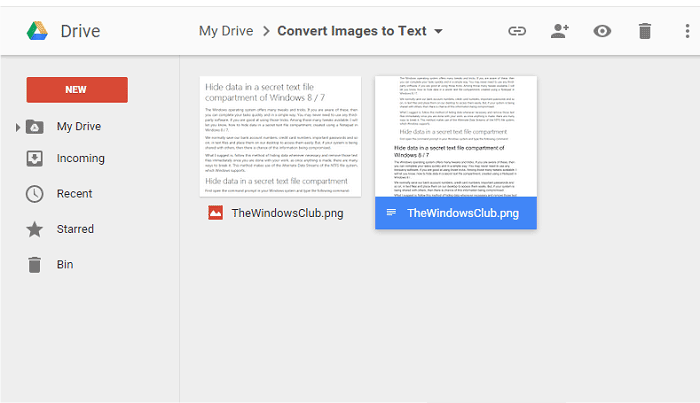
3. من خلال برنامج Adobeآ® Reader
تحتاج في بعض الأحيان إلى التعاون مع فريق لتعديل مستندات PDF. في هذه الحالة، قد تحتاج إلى إضافة تعليقات على ملف PDF أو تعلم على النص. عند القيام بهذه المهمة، يعد Adobe آ® Reader خيارًا جيدًا. بالنسبة للجزء الأكبر، فإنه مجاني لإجراء تعديل PDF كذلك. في شريط الأدوات، ستجد أدوات للتعليق مثل الملاحظة اللاصقة وأدوات لتعليم النص. حدد الأداة التي ترغب في استخدامها، ثم اضغط على ملف PDF لإضافة ملاحظة لاصقة أو النص المعلم. أنه السهل جدا!
ومع ذلك، فإن Adobe Acrobat XI وAdobe Reader XI قد أنهيا دعمهما الآن. هذا يعني أنه لن يكون هناك تحديثات أمنية إضافية من Adobe، ويمكن اختراق ملف PDF وأمان البيانات الخاص بك. لهذا السبب، عندما تبحث عن كيفية تعديل ملف PDF، قد يكون من الأفضل التفكير في أفضل البدائل لبرنامج Adobe Acrobat.


